Avtor TechieWriter
Kako skriti omrežje WiFi, da drugim preprečite, da bi ga videli: - Ste si kdaj zaželeli, da bi bil vaš WiFi neviden, tako da ga nihče ne bi mogel videti ali povezati z njim? Za to obstaja enostaven način. Vsako omrežje mora imeti omrežno ime. To omrežno ime je naš lastni SSID (Service Set Identifier). V približno 100 milisekundah usmerjevalnik odda svetilnik, ki vsebuje informacije o vašem omrežju WiFi. Zunanje naprave lovijo signale tega svetilnika in jih uporabljajo za povezavo z omrežjem WiFi. Če torej na kakršen koli način lahko preprečite, da bi vaše omrežje WiFi kričalo svoje podatke, lahko drugim napravam preprečite, da bi vaše omrežje videle in se z njim povezale. Potopite se v članek, če želite izvedeti, kako kramp ta preprost trik.
Opomba: Če je vaša varnost največja skrb, raje sledite varnejšim načinom zaščite WiFi-ja, kot je nastavitev zelo močnega gesla za WiFi in spreminjanje privzetih poverilnic za prijavo v usmerjevalnik. Signale WiFi, ki jih pošilja usmerjevalnik, lahko tudi šifrirate tako, da jih lahko dešifrira samo vaš računalnik.
KORAK 1
- Najprej se prijavite v usmerjevalnik. Za to morate obiskati stran za prijavo v usmerjevalnik. Za večino usmerjevalnikov bi bil prijavni IP 192.168.1.1 ali 192.168.0.1. Kopirajte, prilepite naslov IP v spletni brskalnik in pritisnite tipko Enter. Ko se odpre stran za prijavo usmerjevalnika, se prijavite z uporabniškim imenom in geslom. Privzeto uporabniško ime bi bilo skrbnik in privzeto geslo bi bilo geslo ali skrbnik odvisno od vašega usmerjevalnika.

2. KORAK
- Zdaj poiščite možnost z imenom Napredno na prijavljeni strani. Ko ga najdete, kliknite nanj.
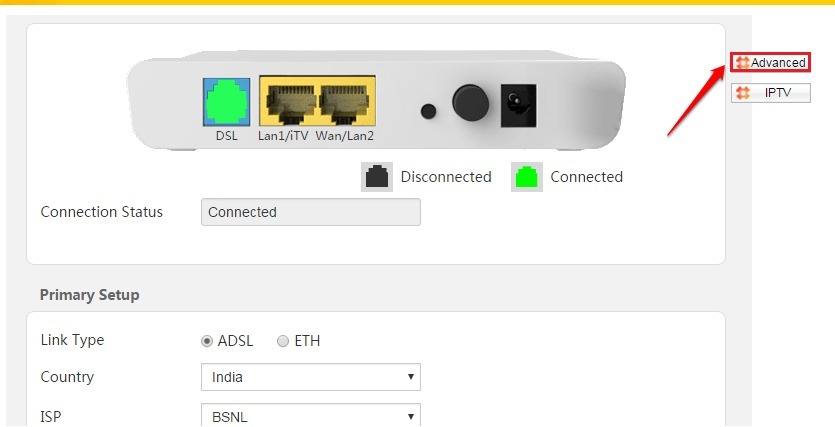
3. KORAK
- Kot naslednji kliknite na Brezžično možnost. Tu poiščite potrditveno polje ob imenu Skrij dostopno točko. To potrditveno polje morate onemogočiti. To je to.

- Različni usmerjevalniki imajo različne nastavitve. Če ne najdete Skrij dostopno točko potrditveno polje lahko potrdite po imenu Omogoči oddajanje SSIB. Onemogoči to. Ne. Shranite spremembe in končali ste.
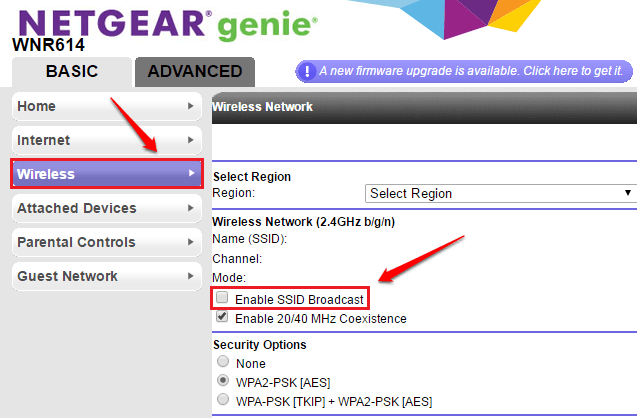
Upam, da vam je bil članek koristen. Če dvomite o katerem koli koraku, vas prosimo, da pustite komentarje, z veseljem vam bomo pomagali. Spremljajte nas za uporabnejše trike, nasvete in vdore.


